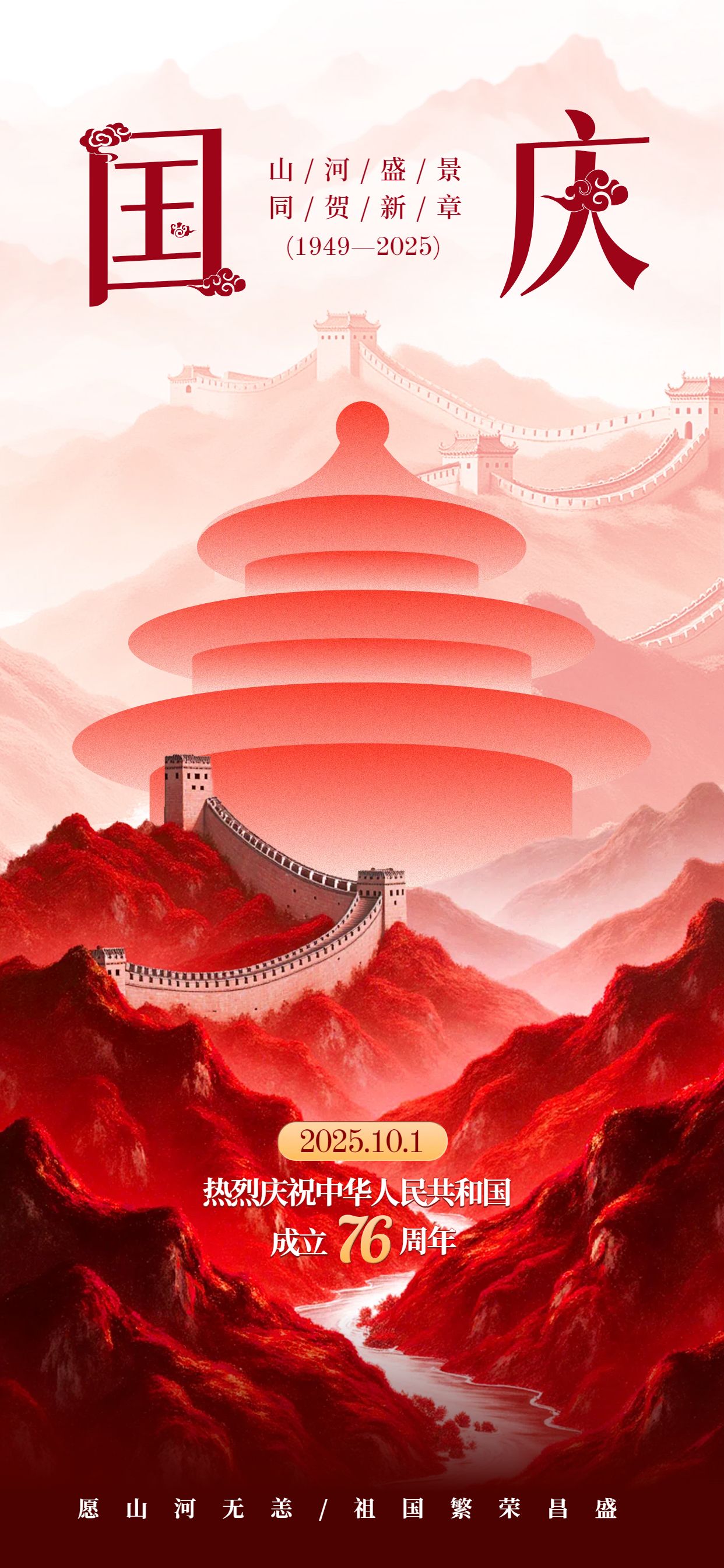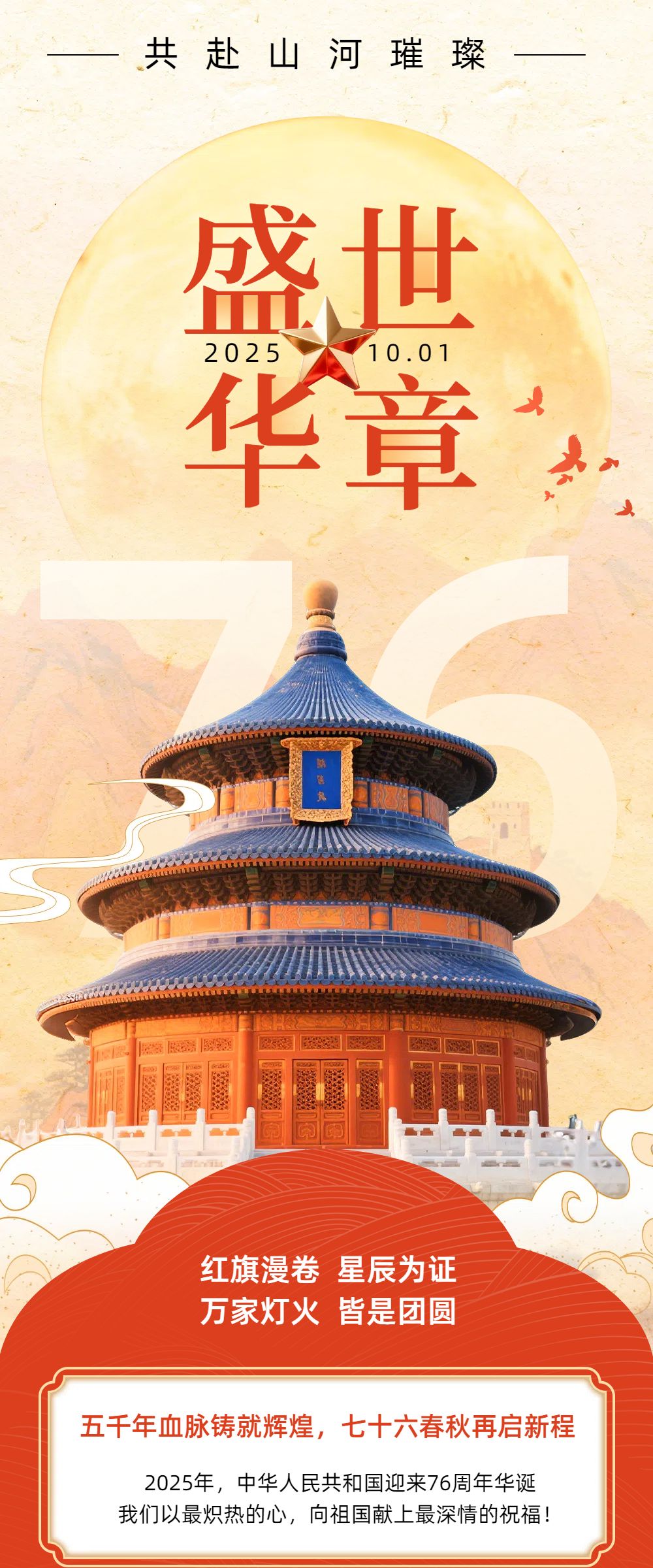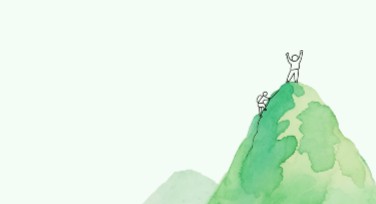ps灯光笔刷教程:为照片添加绚丽光效
2023-06-02 18:32
使用灯光笔刷是在Photoshop中增加灯光效果的一种常用工具。它可以帮助我们在照片或图像上添加逼真的光源效果,增强画面的视觉吸引力。在本教程中,我将为您介绍如何使用灯光笔刷,让您可以轻松掌握这个功能。

步骤一:准备工作
打开您的照片或图像,确保它是在一个新的图层上进行编辑,
这样可以保留原始图像的完整性。
在工具栏中选择"Pencil"或"Pencil Brush"工具。
步骤二:选择适当的笔刷
在顶部的工具选项栏中,点击下拉菜单旁边的笔刷预设图标。
在弹出的笔刷预设面板中,找到灯光或光源类别。
您可以浏览不同的笔刷样式,选择与您想要创建的效果相匹配的笔刷。
您还可以调整笔刷的大小和不透明度。
步骤三:绘制灯光效果
在新建的图层上,使用灯光笔刷开始绘制光源。
您可以通过点击鼠标或绘制路径来应用笔刷。
考虑光源的位置和方向,以及照明效果在图像中的投射和反射。
可以根据需要使用多个笔刷,并在不同的图层上进行绘制,以获得更复杂和逼真的光效。
步骤四:调整笔刷效果
在图层面板中,选择所绘制的灯光图层。
调整图层的不透明度和混合模式,以使光效与原始图像更加融合和自然。
常用的混合模式包括"叠加"、"柔光"和"屏幕"等,可以根据具体情况进行调整。
如果需要进一步微调灯光效果,可以使用调整图层的工具和滤镜,
如曲线、色彩平衡和高斯模糊等。
步骤五:保存和导出
完成灯光效果后,您可以保存您的作品并导出为所需的文件格式,以供使用或分享。
提示:
在绘制灯光时,可以使用不同的颜色和不透明度来模拟不同类型的光源,
例如黄色的暖光或蓝色的冷光。
尝试在照片的关键区域添加灯光效果,以引导观众的目光或强调特定的元素。